编辑:秩名2020-08-05 10:53:01
excel是一款大家都在用的办公软件,在我们使用过程中,想要输入星形评级,应该怎么操作呢,接下来就让小编为大家带来详细的操作方法吧。

方法/步骤分享:
一、如图为原始数据区域,需要根据绩效值的大小输入相应级别的星形评级。
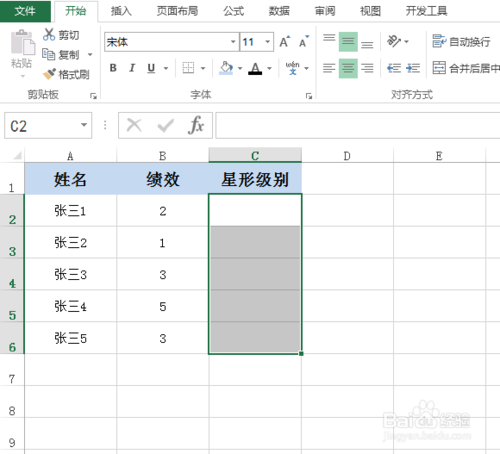
二、首先选中一个单元格,然后输入公式:=REPT("☆",B2),具体如图所示:
其中,星形的输入可以使用搜狗输入法,直接输入“wujiaoxing”就会出现。

三、按下Enter键,就能得到一个结果值,具体如图所示:
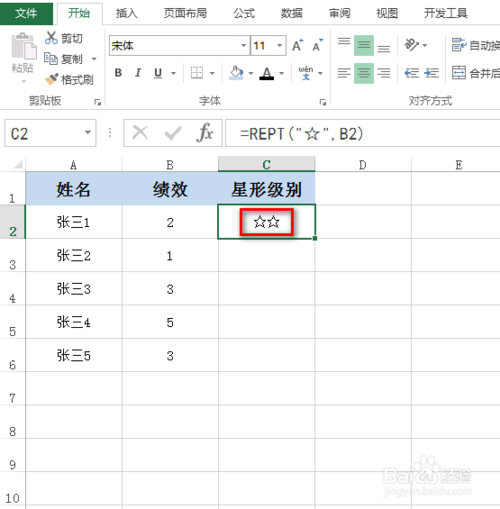
四、选中上述生成了结果值的单元格,鼠标移动到该单元格的右下角进行双击或下拉操作,就能得到其他的结果值,具体如图所示:
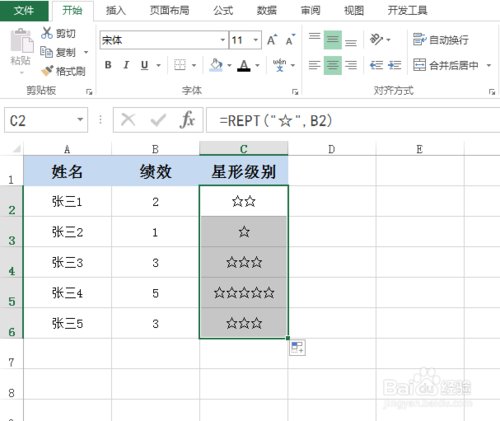
五、全选生成的结果值,将字体颜色设置为红色,具体如图所示:

喜欢小编为您带来的excel输入星形评级步骤吗?希望可以帮到您~更多相关内容尽在IE浏览器中文网站!